Win11共享打印机709处理方法
打印机是办公室内最常见的办公设备之一,但是在使用过程中难免会遇到一些问题,如共享打印机出现709错误,该如何解决呢?遇到这种情况不要着急,下面小编就给大家带来详细的解决办法。
打印机是办公室内最常见的办公设备之一,但是在使用过程中难免会遇到一些问题,如共享打印机出现709错误,该如何解决呢?遇到这种情况不要着急,下面小编就给大家带来详细的解决办法。
Win11共享打印机709处理方法:
1、首先同时按下键盘“Win+R”组合键打开运行。

2、接着在其中输入“appwiz.cpl”,点击“确定”

3、然后点击左上角“查看已安装的更新”

4、随后在其中卸载“KB5006670”更新即可。
5、如果还是不行,那么把“KB500”开头的更新全部卸载即可。
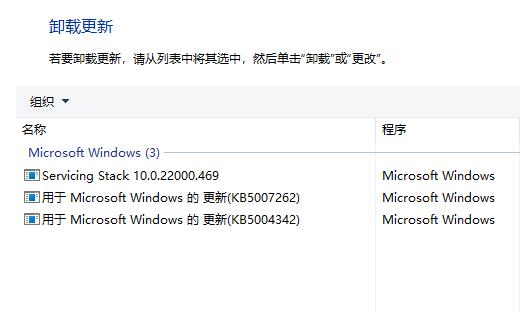
Win11教程最新文章
游戏排行
热点推荐
换一换- Win11不能拖拽文件到任务栏怎么解决?Win11拖拽文件到任务栏的方法
- 有必要装Win11专业工作站版本么?小编为你解答
- Win11右下角WiFi图标不见了怎么显示?Win11右下角WiFi图标找回方法教学
- Win11共享win7打印机提示709怎么办?Win11打印机提示709错误解决方法
- Win11磁盘清理怎么没有了?Win11磁盘清理在哪打开?
- Win11暂停更新点不了怎么办?Win11暂停更新是灰色的如何解决?
- Win11卸载更新在哪?Win11卸载更新的两种方法
- Windows沙盒无法连接网络?Win11中Sandbox沙盒不能联网解决教程
- Win11蓝屏错误代码WHEA_UNCORRECTABLE_ERROR如何解决?
- Win11 双击文件夹弹出属性怎么解决?





















